Deseja exibir as avaliações de sua página do Facebook no WordPress?
As avaliações e classificações podem ajudá-lo a ganhar a confiança dos clientes em potencial e incentivá-los a comprar em seu site. Se você tiver uma página no Facebook, talvez já tenha muitas avaliações que podem ser facilmente incorporadas ao seu site WordPress.
Neste artigo, mostraremos como exibir facilmente avaliações e classificações de páginas do Facebook em seu site WordPress.
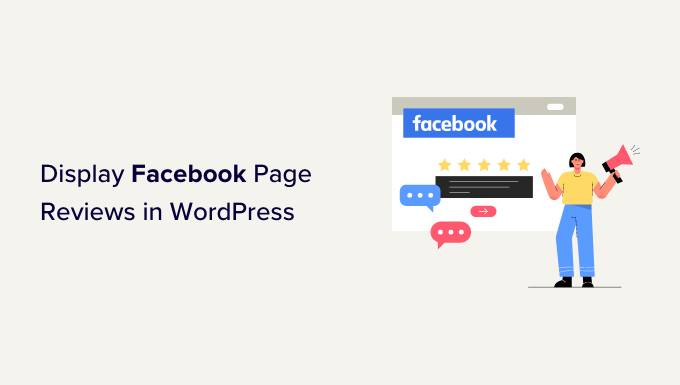
Por que exibir avaliações de páginas do Facebook no WordPress?
As avaliações podem ajudá-lo a criar prova social e ganhar a confiança dos visitantes do site, o que significa mais vendas para sua empresa.
Há muitas maneiras de coletar feedback dos clientes, inclusive usando os melhores plug-ins de avaliação de clientes para WordPress ou os melhores plug-ins de depoimentos de clientes.
No entanto, o Facebook tem seu próprio sistema de avaliação incorporado. Se você já tiver uma página no Facebook, os seguidores poderão avaliar seus produtos e serviços nessa plataforma.
Também é uma boa ideia mostrar essas avaliações em seu site WordPress. Dessa forma, as pessoas poderão ver todas as suas avaliações positivas, mesmo que não visitem sua página do Facebook.
Com isso em mente, vamos ver como exibir as avaliações de sua página do Facebook no WordPress.
Como exibir as avaliações de sua página do Facebook no WordPress
A melhor maneira de adicionar comentários do Facebook ao seu site WordPress é usar o Smash Balloon’s Reviews Feed Pro.
É o melhor plug-in de avaliação de clientes para WordPress e permite que você exiba avaliações do Facebook, Google, Yelp e TripAdvisor sem precisar instalar um plug-in extra para WordPress ou precisar de uma API.
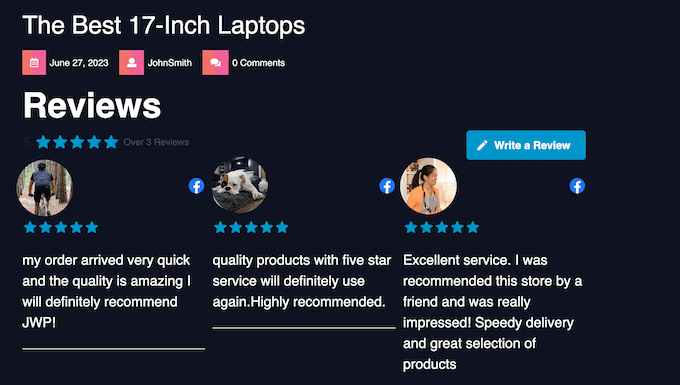
Melhor ainda, o feed será atualizado automaticamente à medida que os clientes publicarem novas avaliações em sua página do Facebook. Isso significa que os clientes em potencial sempre verão as últimas avaliações sem que você precise adicioná-las manualmente.
O Reviews Feed Pro também copia o design do seu site e o tema do WordPress, para que as avaliações do Facebook pareçam uma parte natural do seu site e não um conteúdo incorporado de uma plataforma externa de mídia social.
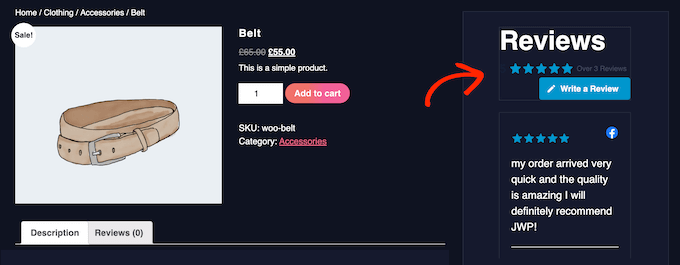
Há também uma versão gratuita do Reviews Feed que permite que você exiba avaliações do Google e do Yelp. No entanto, é necessário fazer upgrade para a versão Pro para acessar as avaliações do Facebook.
Configurar o plug-in Reviews Feed Pro
Primeiro, você precisará instalar e ativar o plug-in Reviews Feed Pro. Se precisar de ajuda, consulte nosso guia passo a passo sobre como instalar um plug-in do WordPress.
Após a ativação, clique em Reviews Feed no menu à esquerda. Agora você pode adicionar a chave de licença do plug-in e clicar no botão “Activate” (Ativar).

Você encontrará a chave de licença em sua conta no site da Smash Balloon.
Conecte o Smash Balloon à sua página do Facebook
Agora, você está pronto para conectar sua página do Facebook ao seu blog WordPress. Isso pode parecer complicado, mas o Reviews Feed Pro o orientará durante todo o processo.
Para começar, acesse a página Feed de avaliações ” Todos os feeds no painel do WordPress e clique em “Adicionar novo”.
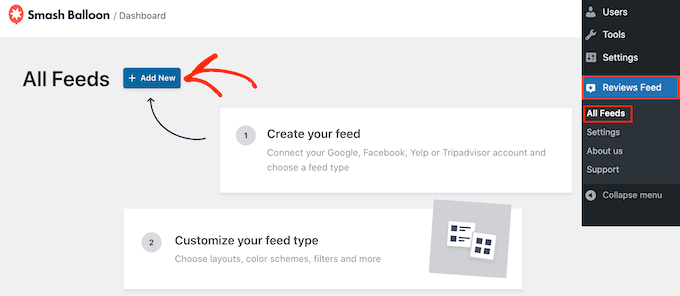
O Reviews Feed Pro é um plug-in avançado que pode exibir facilmente as avaliações do Facebook, do Yelp e do Google.
Para exibir as avaliações de sua página do Facebook, clique em “Facebook”. Em seguida, selecione “Connect with Facebook” (Conectar com o Facebook).
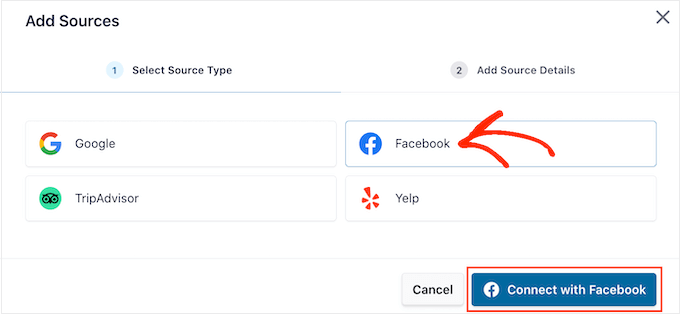
Feito isso, selecione o botão de opção ao lado de “Page” (Página).
Em seguida, basta clicar em “Connect to Facebook” (Conectar ao Facebook).
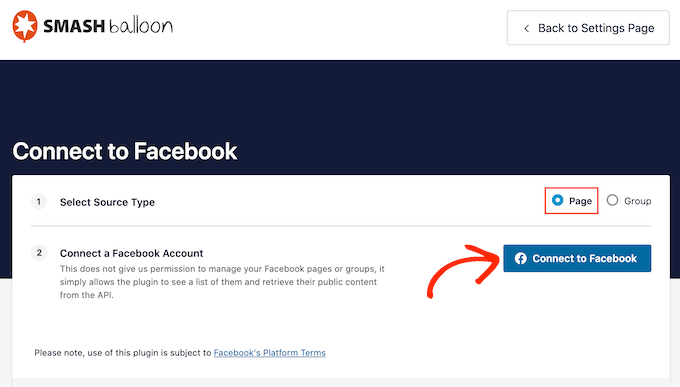
Isso abre uma janela pop-up na qual você pode fazer login na sua conta do Facebook e escolher uma ou mais páginas das quais receberá as avaliações.
Depois disso, basta clicar em “Next” (Avançar).
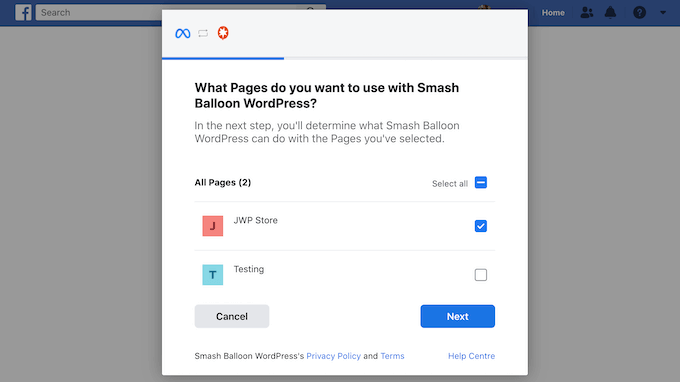
O Facebook agora mostrará todas as informações às quais o Smash Balloon terá acesso e as ações que ele pode executar.
Para restringir o acesso do Smash Balloon à sua página do Facebook, basta clicar em qualquer botão para mudá-lo de “Sim” para “Não”.
Esteja ciente de que isso pode afetar as avaliações que aparecem em seu site WordPress. Dito isso, é uma boa ideia deixar todas as opções ativadas.
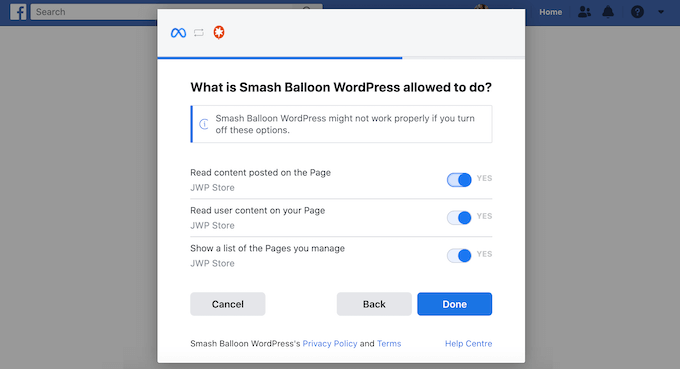
Quando estiver satisfeito com a configuração das permissões do Facebook, selecione “Done” (Concluído).
Após alguns instantes, você verá uma mensagem confirmando que conectou seu blog do WordPress à sua página do Facebook.
Quando isso for feito, basta clicar no botão “OK”.
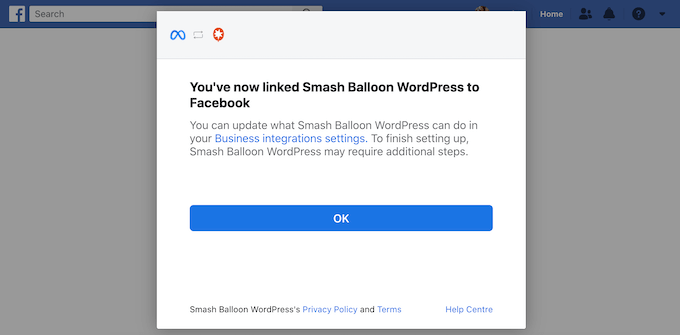
Agora, o Reviews Feed Pro o levará de volta ao painel do WordPress automaticamente.
Criar um feed de resenhas do Facebook para o WordPress
Agora você está pronto para criar um feed que mostra todas as avaliações da sua página do Facebook.
Para fazer isso, basta marcar a caixa ao lado de sua página do Facebook e clicar em “Next” (Avançar).
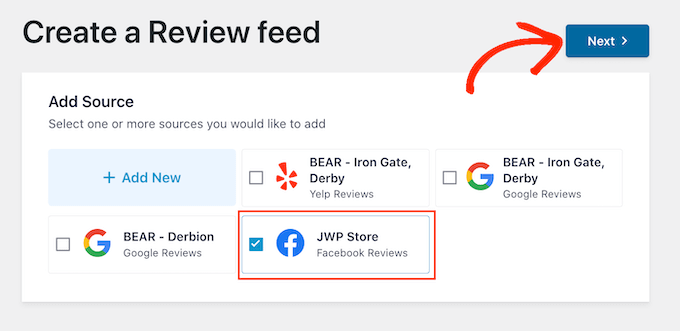
Agora você pode escolher o modelo que deseja usar para as avaliações da sua página. Por exemplo, talvez você queira destacar uma única avaliação ou mostrar várias avaliações em um layout de alvenaria.
Depois de tomar uma decisão, clique em “Next” (Avançar).
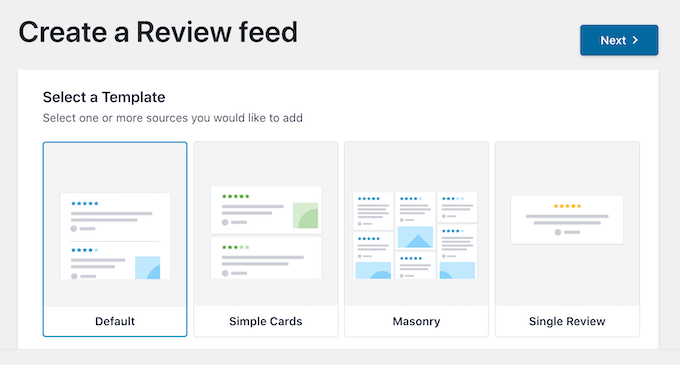
O Smash Balloon agora criará o feed e o abrirá no editor, pronto para ser personalizado.
Personalização do feed de resenhas do Facebook
O Smash Balloon copia automaticamente o design do seu site, portanto, o feed já deve se ajustar perfeitamente ao seu tema do WordPress. No entanto, você pode ajustar cada parte do feed para obter exatamente o design que deseja.
O editor mostra uma visualização ao vivo do seu feed de comentários à direita. À esquerda, há um menu que mostra as diferentes configurações que você pode usar para alterar a aparência das avaliações do Facebook.
A maioria dessas configurações é autoexplicativa, mas examinaremos rapidamente as principais áreas. Para começar, clique em “Layout” no menu à esquerda.
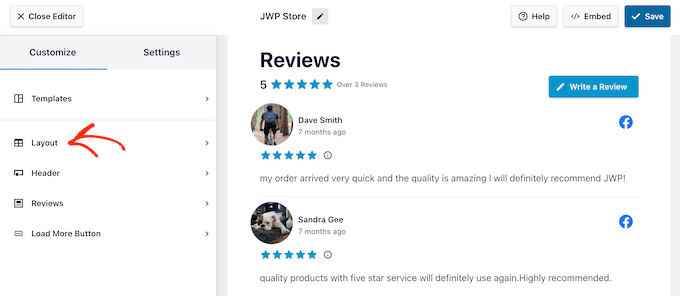
Aqui, você pode escolher entre os layouts Grid, Masonry ou Carousel.
À medida que você clicar nas diferentes opções, a visualização ao vivo será atualizada automaticamente para mostrar o novo layout. Dessa forma, você pode experimentar diferentes layouts para ver qual é o melhor.
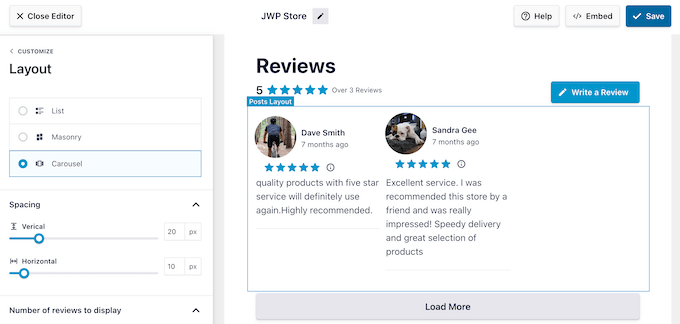
Você também pode alterar o espaçamento, quantas avaliações do Facebook serão exibidas no feed e o número de caracteres que o WordPress mostra de cada avaliação.
Ao fazer alterações, lembre-se de que o feed pode parecer diferente em smartphones e tablets em comparação com computadores desktop.
Com isso em mente, é uma boa ideia testar a versão móvel do seu feed de avaliações usando a linha de botões no canto direito. Dessa forma, você pode criar um feed de avaliações do Facebook que fique tão bom em smartphones e tablets quanto em computadores desktop.
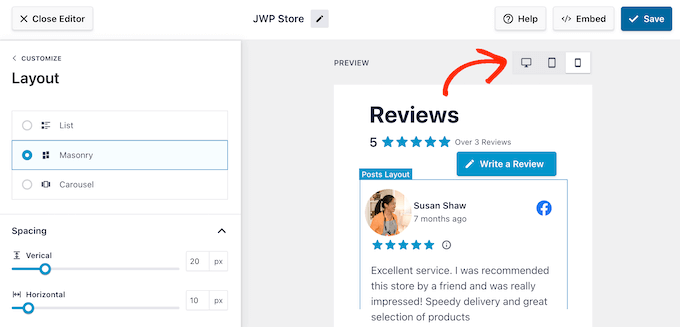
Se você usar o layout Carousel para criar um controle deslizante responsivo, poderá alterar a rolagem das avaliações usando as configurações de “Paginação”.
Por exemplo, você pode ativar a reprodução automática para que as avaliações rolem automaticamente ou tornar o intervalo mais longo para que os clientes tenham mais tempo para ler cada avaliação do Facebook.
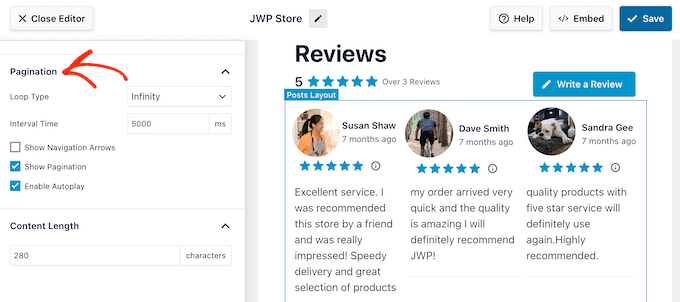
Quando estiver satisfeito com essas alterações, basta clicar na seta pequena ao lado de “Customize” (Personalizar).
Isso o leva de volta à tela principal de configurações.
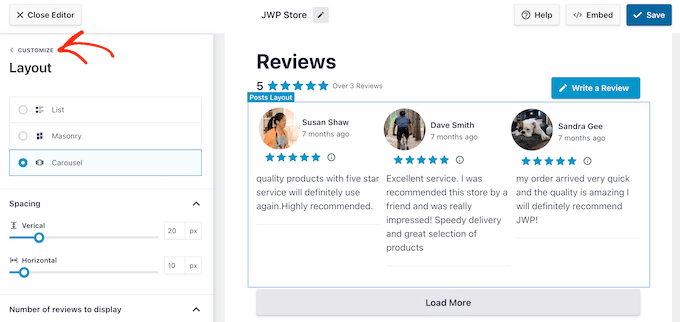
A próxima opção é “Header” (Cabeçalho), que controla o texto que aparece na parte superior do seu feed de resenhas do Facebook.
Por padrão, o Smash Balloon mostra um título “Review” (Avaliação), sua classificação média por estrelas, o número total de avaliações e um botão “Write a review” (Escrever uma avaliação).
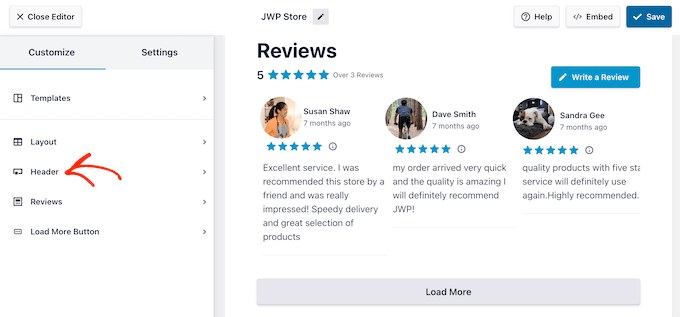
Para remover uma parte do conteúdo, basta desmarcar qualquer uma das caixas Título, Botão ou Classificação média da avaliação.
Outra opção é alterar o preenchimento e as margens usando as configurações em “Element Header Spacing” (Espaçamento do cabeçalho do elemento).
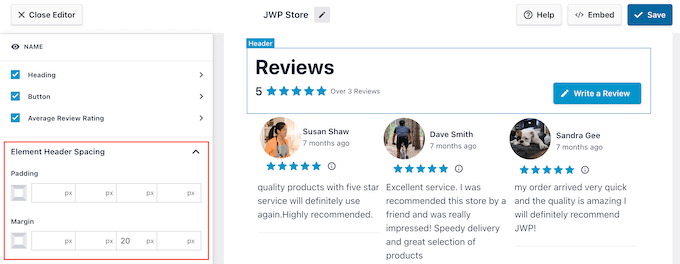
Deseja personalizar o texto do cabeçalho? Basta clicar em Heading (Título), Button (Botão) ou Average Review Rating (Classificação média de avaliações), dependendo do conteúdo que você deseja alterar.
Isso o leva a uma tela em que é possível alterar a cor do texto, o tamanho e muito mais.
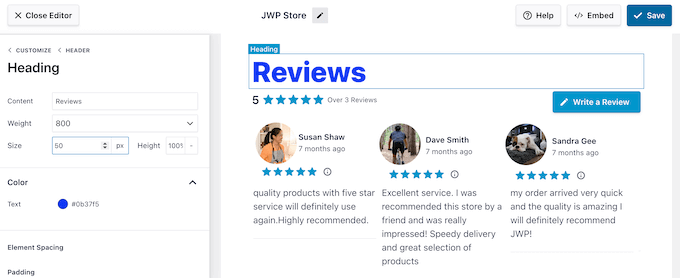
Você também pode substituir o texto padrão pela sua mensagem personalizada digitando no campo “Content” (Conteúdo).
Depois de fazer essas alterações, basta clicar no link “Header” (Cabeçalho) para voltar à tela anterior.
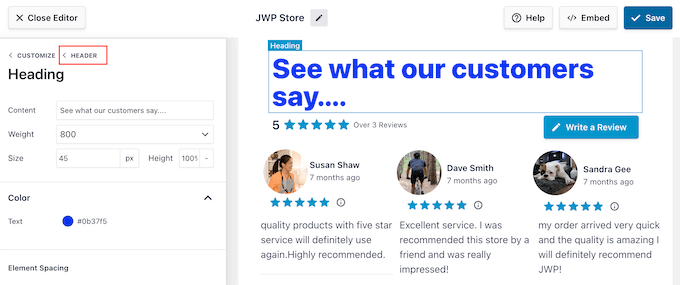
O cabeçalho padrão do Facebook fornece algum contexto útil e também incentiva os visitantes a escreverem suas próprias avaliações.
Por esse motivo, recomendamos deixar o cabeçalho ativado. No entanto, se preferir, você pode remover o cabeçalho clicando no botão de alternância “Ativar”.
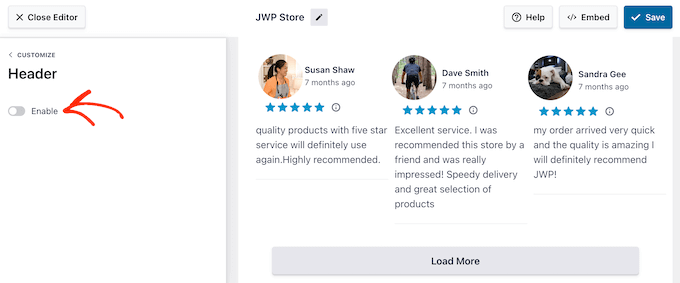
Pronto para voltar à tela principal do editor?
Em seguida, basta clicar no link “Customize” (Personalizar).
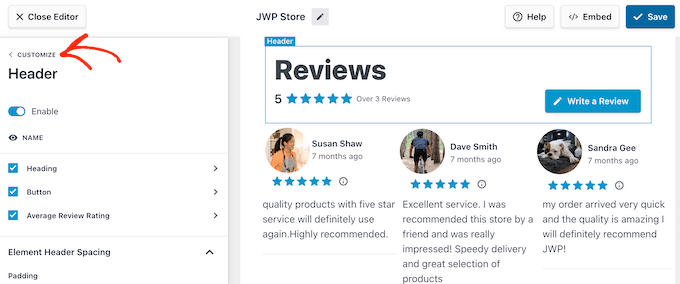
A próxima configuração é “Reviews”, portanto, clique nessa opção.
Aqui, você pode escolher entre “Post Style” e “Edit Individual Elements”.
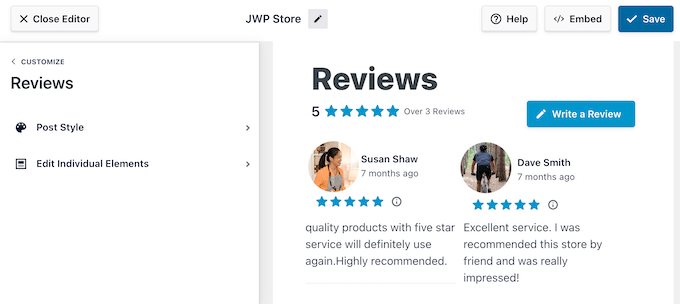
Se você selecionar “Post Style”, poderá alterar a aparência das avaliações individuais dentro do feed.
Por exemplo, você pode mudar para um layout em caixa, adicionar uma sombra de caixa e alterar o raio do canto para criar bordas curvas.
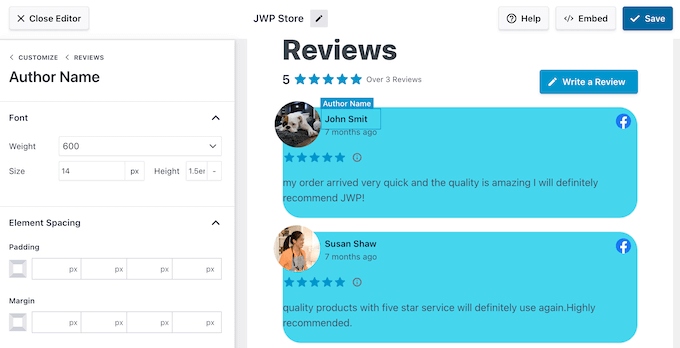
Como sempre, a visualização será atualizada automaticamente, para que você possa experimentar configurações diferentes e ver qual é a melhor.
Quando estiver satisfeito com a aparência do feed, basta clicar no link “Reviews” (Avaliações) para voltar à tela anterior.
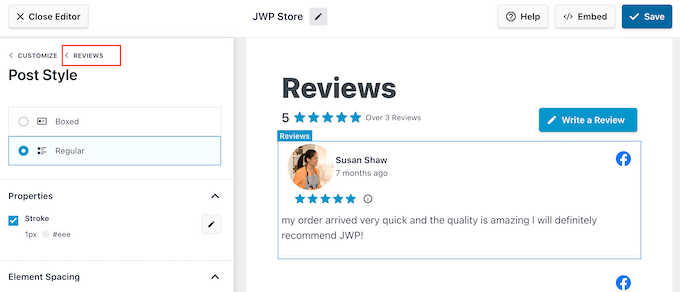
Dessa vez, selecione “Edit Individual Elements” (Editar elementos individuais). Agora você verá todo o conteúdo diferente que o Reviews Feed Pro inclui em cada avaliação, como a classificação, o autor e a data, as imagens e o texto da avaliação.
Você pode adicionar e remover esse conteúdo para mostrar exatamente as informações que os visitantes precisam ver. Para fazer isso, basta marcar e desmarcar as diferentes caixas.
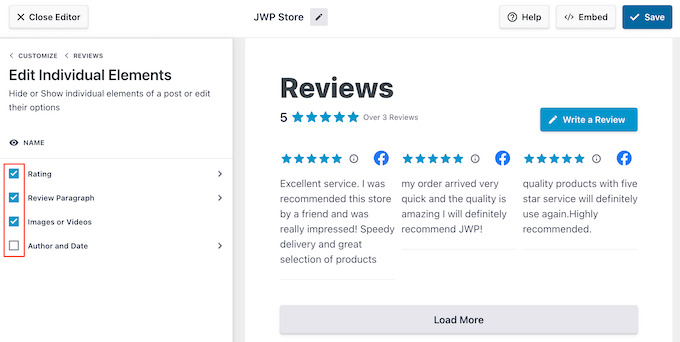
Você também pode personalizar os diferentes conteúdos clicando neles.
Por exemplo, na imagem a seguir, alteramos a cor e o tamanho do conteúdo da avaliação, conhecido como “Parágrafo de avaliação”. Dessa forma, você pode chamar a atenção do visitante para as informações mais importantes.
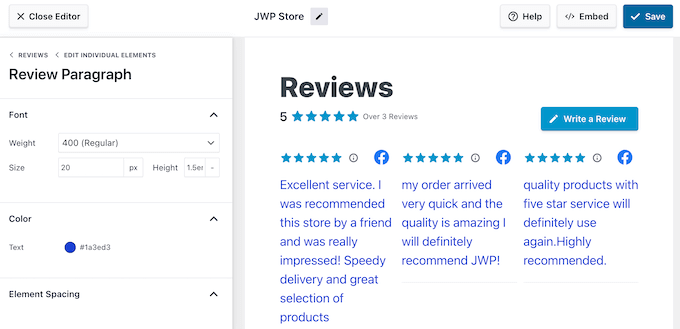
Quando você estiver satisfeito com a aparência do feed, clique em “Customize” (Personalizar) para voltar ao editor principal do Smash Balloon.
Agora você pode selecionar o botão “Load More” (Carregar mais).
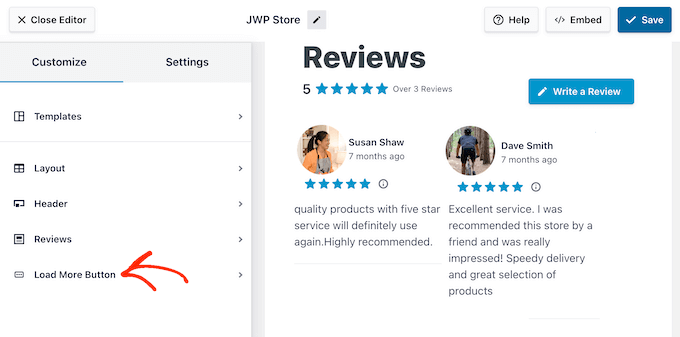
Esse botão permite que os visitantes vejam mais avaliações, e o Smash Balloon o adiciona ao seu feed por padrão. Por ser um botão tão importante, você pode querer destacá-lo alterando a cor do plano de fundo, o estado do mouse, o rótulo, as margens e muito mais.
Você também pode substituir o texto padrão “Load More” (Carregar mais) por sua própria mensagem, digitando-a no campo “Text” (Texto).
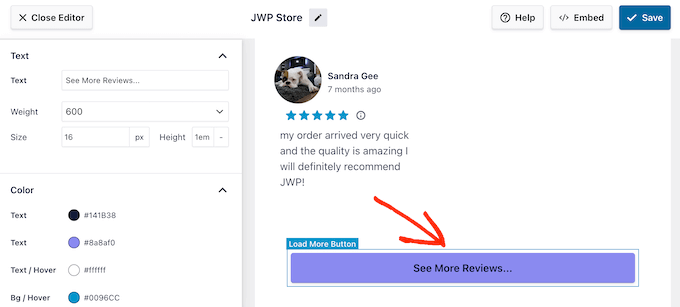
Se preferir, você pode remover o botão clicando no botão de alternância “Ativar”. Dessa forma, você pode incentivar as pessoas a visitarem sua página do Facebook para ler mais avaliações.
Personalizar as configurações de revisão da página do Facebook
Quando estiver satisfeito com a aparência do feed de resenhas do Facebook, talvez você queira alterar suas configurações.
Eles permitem que você reorganize as avaliações que aparecem em seu site e modere o conteúdo usando filtros. Você pode até mesmo escolher avaliações individuais para mostrar no feed do Facebook.
Para ver as opções disponíveis, selecione a guia “Settings” (Configurações).
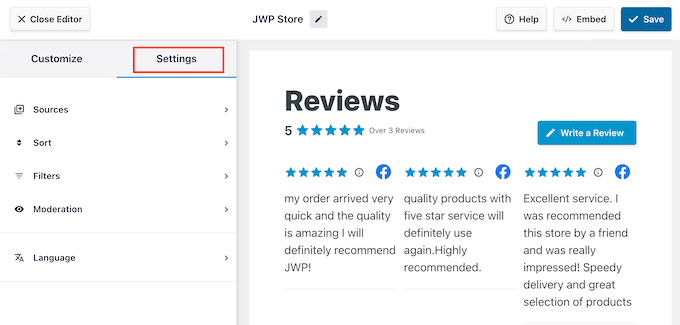
Primeiro, você pode querer reorganizar as avaliações selecionando “Sort” (Classificar).
Aqui, você pode organizar as avaliações com base na data ou na classificação.
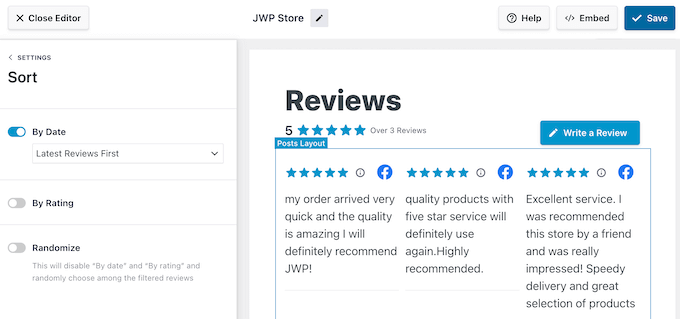
Depois de escolher uma dessas opções, você terá acesso a algumas configurações adicionais.
Por exemplo, se você ativar o controle deslizante “By Rating” (Por classificação), poderá escolher se deseja mostrar primeiro as avaliações mais bem avaliadas ou as menos bem avaliadas.
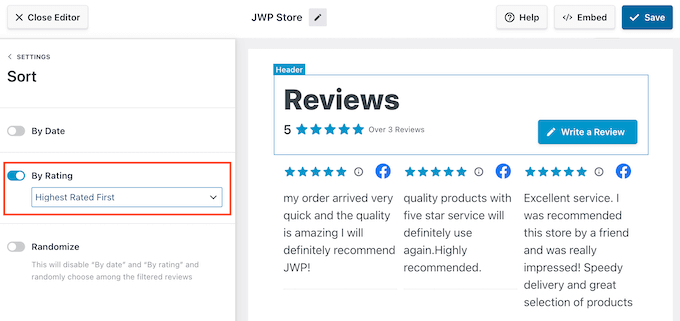
Outra opção é mostrar suas avaliações do Facebook aleatoriamente, clicando no controle deslizante “Randomize” (Aleatório).
Essa pode ser uma maneira de manter o feed interessante, mesmo para visitantes regulares.
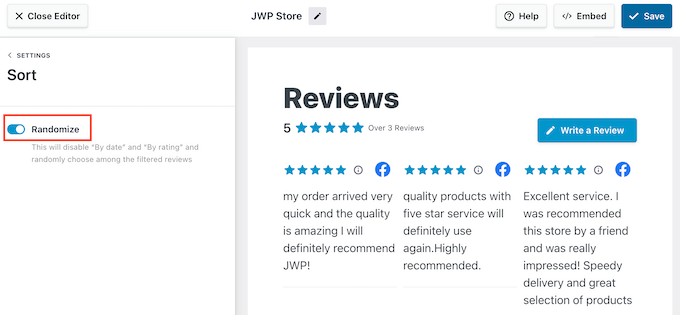
Quando estiver satisfeito com o pedido, clique no link “Settings” (Configurações).
Isso o leva de volta à guia principal “Settings” (Configurações).
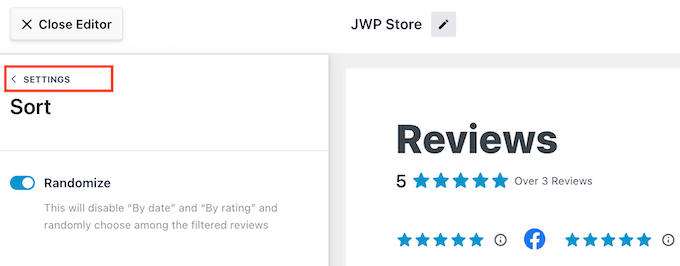
Em seguida, você pode filtrar as avaliações que aparecem no seu site WordPress selecionando “Filters” (Filtros).
Para começar, você pode escolher se deseja mostrar as avaliações que têm uma determinada classificação por estrelas.
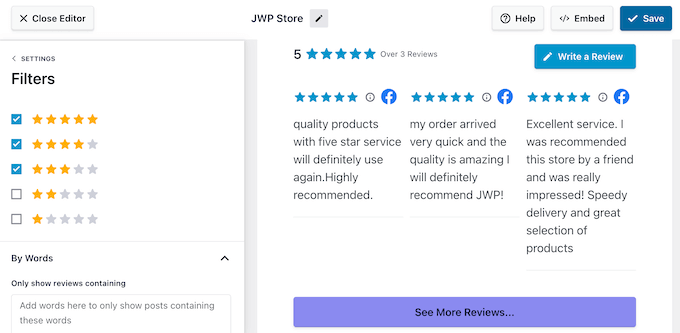
Dessa forma, você pode mostrar as melhores avaliações aos clientes em potencial e obter mais vendas. No entanto, se você exibir somente avaliações positivas, alguns visitantes poderão considerá-lo menos confiável, o que pode prejudicar suas taxas de conversão.
Você também pode filtrar as avaliações com base em seu conteúdo. Por exemplo, talvez você queira ocultar todas as avaliações que incluam o nome do seu maior concorrente ou linguagem ofensiva.
Outra opção é mostrar somente as avaliações que apresentem uma palavra ou frase específica. Por exemplo, se você estiver criando uma página de destino para um produto específico do WooCommerce, poderá mostrar somente as avaliações que mencionam o produto.
Para configurar qualquer um desses filtros, basta digitar as palavras na lista negra ou na lista branca na seção “By Words” (Por palavras).
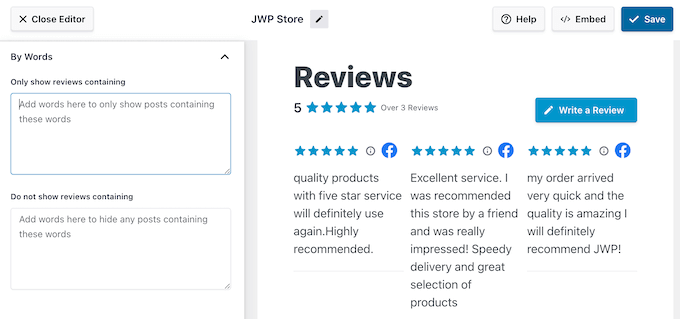
Feito isso, clique no link “Settings” (Configurações).
A opção final é “Moderação”, que permite que você escolha as avaliações individuais que deseja mostrar aos visitantes. Isso lhe dá controle total sobre o feed de avaliações do Facebook.
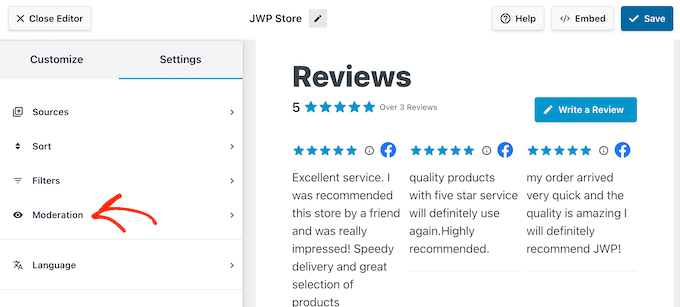
Depois de selecionar “Moderação”, você pode escolher entre “Lista de permissões” ou “Lista de bloqueios”.
Se você selecionar “Allow List” (Permitir lista), poderá marcar a caixa ao lado de cada avaliação que deseja exibir. Se, em vez disso, você escolher “Block List” (Bloquear lista), poderá marcar a caixa de cada avaliação que deseja ocultar.
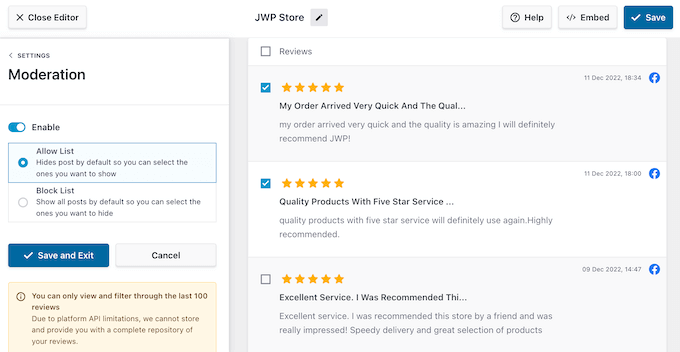
Você está satisfeito com a configuração do feed de avaliação?
Em seguida, clique em “Save” (Salvar) para armazenar suas alterações.
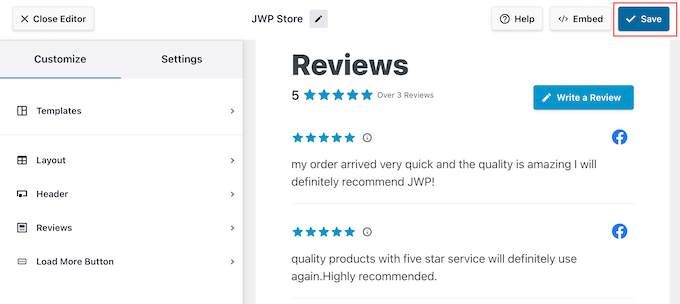
Com isso feito, você está pronto para adicionar as avaliações ao seu site WordPress.
Como adicionar avaliações de páginas do Facebook no WordPress
Agora você pode adicionar o feed de avaliações à sua loja on-line, blog ou site usando um bloco, widget ou shortcode.
Se você tiver criado mais de um feed usando o Reviews Feed Pro, precisará conhecer o shortcode do feed para poder usar o widget ou o bloco.
Para obter essas informações, vá para Reviews Feed ” All Feeds e, em seguida, observe o valor em “Shortcode”. Você precisará adicionar esse código ao bloco ou widget, portanto, anote-o.
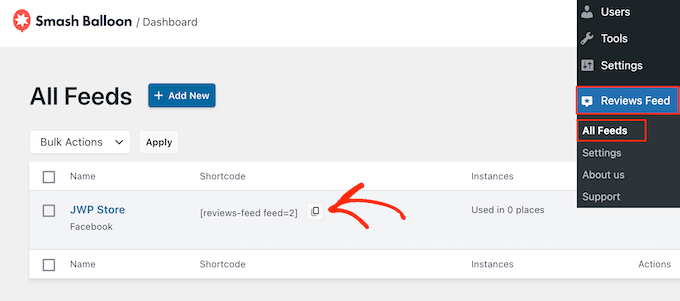
Se quiser incorporar o feed em um post ou página, recomendamos o uso do bloco Smash Balloon Reviews Feed.
Basta abrir a página ou a publicação em que você deseja exibir as avaliações da sua página do Facebook. Em seguida, clique no ícone “+” para adicionar um novo bloco e comece a digitar “Reviews Feed”.
Quando o bloco certo aparecer, clique nele para adicioná-lo ao editor de blocos do WordPress.
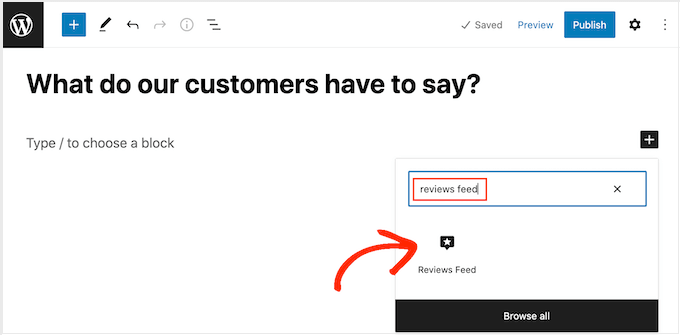
Por padrão, o bloco mostrará um de seus feeds de avaliação. Se você quiser mostrar um feed diferente, localize as “Configurações de shortcode” no menu à direita.
Aqui, basta adicionar o shortcode que você obteve anteriormente e clicar em “Apply Changes” (Aplicar alterações).
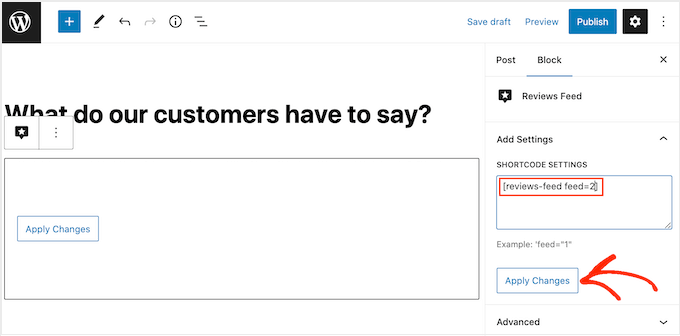
Se você estiver satisfeito com a aparência do feed de avaliações, poderá publicar ou atualizar a página.
Outra opção é adicionar o widget Reviews Feed ao seu site. Essa é uma ótima maneira de mostrar as avaliações positivas dos clientes em todas as páginas e publicações. Por exemplo, você pode adicionar o widget à barra lateral ou ao rodapé do WordPress.
Para exibir avaliações em seu site, vá para Appearance ” Widgets. Em seguida, clique no ícone azul “+” na parte superior da tela.
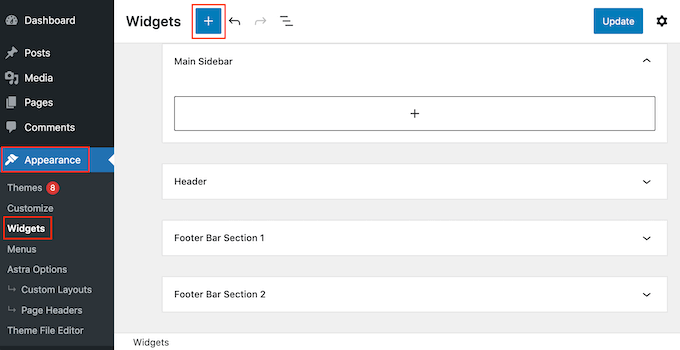
No painel exibido, digite “Reviews Feed” para encontrar o widget correto.
Em seguida, basta arrastar o widget para a área em que deseja exibir as avaliações, como a barra lateral ou uma seção semelhante.
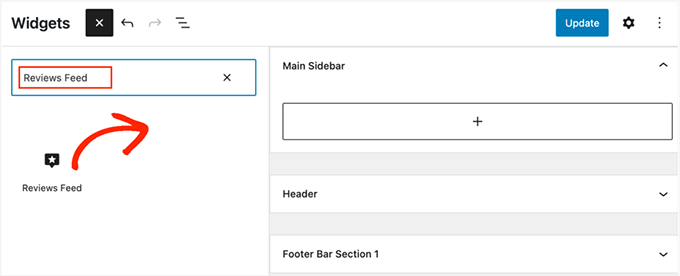
O widget mostrará automaticamente um dos feeds que você criou usando o plug-in Reviews Feed. Se esse não for o feed que você deseja exibir, digite o shortcode do feed na caixa “Shortcode Settings” (Configurações de shortcode).
Depois disso, clique em “Apply Changes” (Aplicar alterações).
Agora você pode ativar o widget clicando no botão “Atualizar”. Para obter mais informações, consulte nosso guia sobre como adicionar e usar widgets no WordPress.
Outra opção é adicionar o feed de avaliações do Facebook a qualquer página, publicação ou área pronta para widget usando o shortcode.
Para obter ajuda na colocação do shortcode, consulte nosso guia sobre como adicionar um shortcode.
Você está usando um tema de bloco? Então, você pode usar o editor de sites completo para adicionar o bloco Reviews Feed em qualquer lugar do seu site. Isso inclui áreas que você não pode editar usando o editor de conteúdo padrão do WordPress, como o modelo de página 404 do seu site.
No painel do WordPress, vá para Appearance ” Editor.

Por padrão, o editor de site completo mostra o modelo inicial do seu tema, mas você pode adicionar o feed de avaliações a qualquer modelo ou parte do modelo, como o rodapé.
Para ver todas as opções disponíveis, selecione “Templates” ou “Template Parts”.
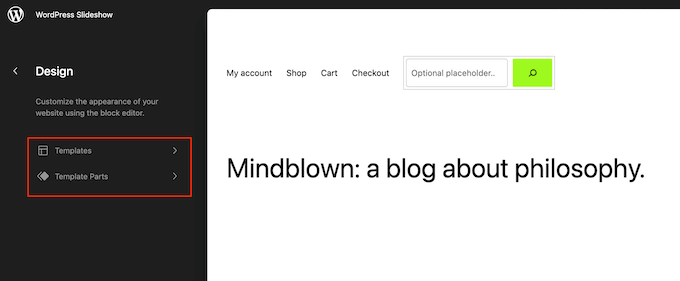
Agora você pode clicar no modelo ou na parte do modelo que deseja editar.
Como exemplo, adicionaremos o feed de avaliação a um modelo de página 404, mas as etapas serão exatamente as mesmas, independentemente do modelo que você escolher.
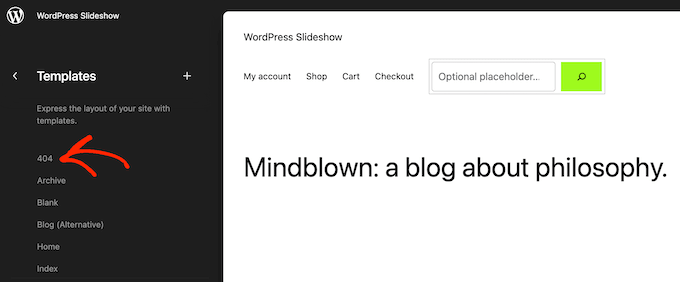
Depois de selecionar um modelo, o WordPress mostrará uma visualização do modelo ou da parte do modelo.
Para adicionar as avaliações de sua página do Facebook a esse modelo, clique no pequeno ícone de lápis.
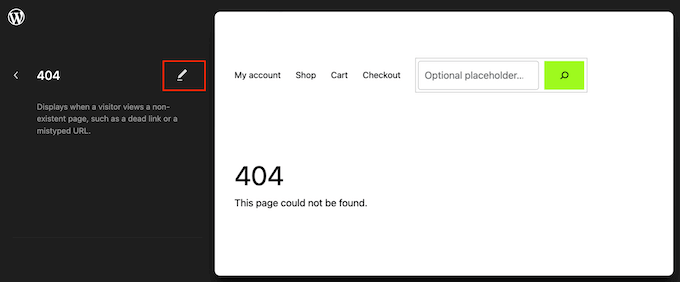
Feito isso, clique no ícone azul “+” no canto superior esquerdo.
Na barra de pesquisa, digite “Reviews Feed”.
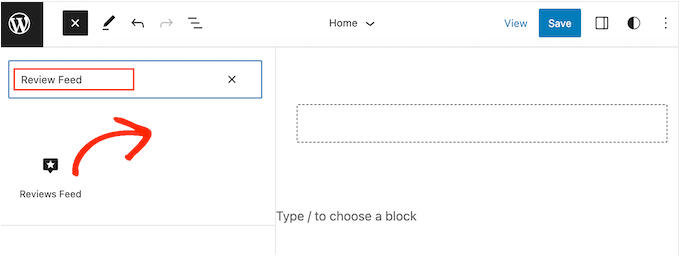
Quando o bloco certo aparecer, arraste-o e solte-o no modelo do tema.
Como sempre, o Reviews Feed mostrará um feed por padrão. Para alterar esse feed, basta adicionar o shortcode seguindo o mesmo processo descrito acima.
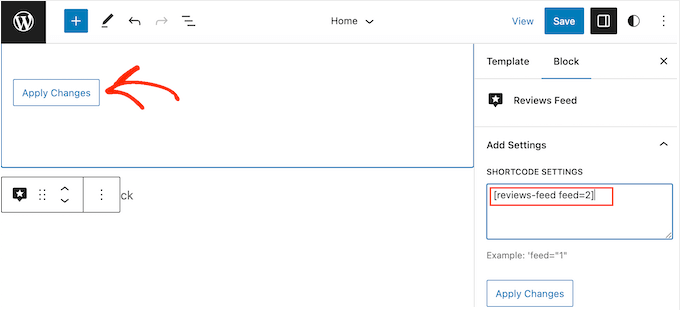
Bônus: como adicionar avaliações do Google, do Yelp e do TripAdvisor
Exibir as avaliações de sua página do Facebook no WordPress é um ótimo começo. Entretanto, há muitos lugares diferentes onde os clientes podem avaliar sua empresa on-line.
Dependendo do seu setor, você pode obter mais avaliações em outras plataformas além do Facebook. Por exemplo, se você tem um site de restaurante ou administra uma pousada, geralmente faz sentido mostrar as avaliações do TripAdvisor.
Com o Smash Balloon Reviews Feed Pro, você pode exibir avaliações do TripAdvisor, do Google e de outros sites sem instalar nenhum plug-in adicional.
Basta criar um novo feed seguindo o processo descrito acima. Quando chegar à tela “Create a Review Feed”, selecione “Add New”.
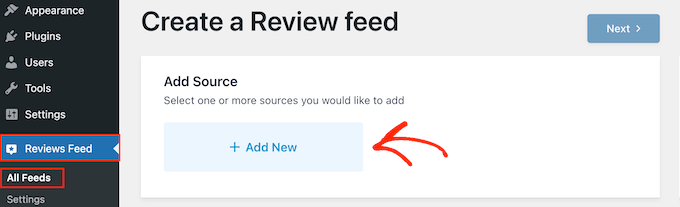
Na janela pop-up exibida, basta selecionar a plataforma de onde você deseja obter as avaliações, como Google ou TripAdvisor.
Em seguida, selecione o botão “Next” (Avançar).
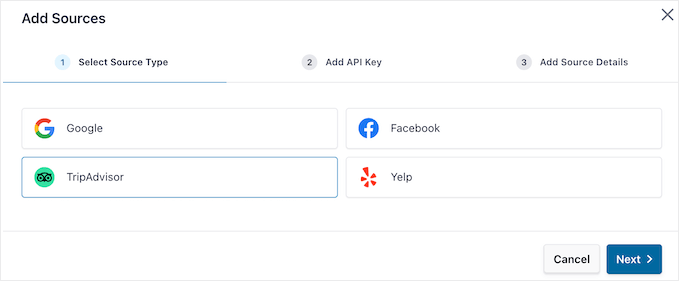
Depois disso, o Smash Balloon Reviews Feed Pro o guiará pelo processo de conexão do WordPress à plataforma escolhida. Para obter mais detalhes, consulte nosso guia sobre como exibir avaliações do Google, Facebook e Yelp no WordPress.
Esperamos que este artigo tenha ajudado você a aprender como exibir as avaliações da sua página do Facebook no WordPress. Talvez você também queira ver nosso guia para iniciantes sobre como criar um feed de fotos personalizado do Instagram e nossas escolhas de especialistas para os melhores plug-ins do Facebook para seu blog.
Se você gostou deste artigo, inscreva-se em nosso canal do YouTube para receber tutoriais em vídeo sobre o WordPress. Você também pode nos encontrar no Twitter e no Facebook.





Syed Balkhi says
Hey WPBeginner readers,
Did you know you can win exciting prizes by commenting on WPBeginner?
Every month, our top blog commenters will win HUGE rewards, including premium WordPress plugin licenses and cash prizes.
You can get more details about the contest from here.
Start sharing your thoughts below to stand a chance to win!
Ralph says
I would love to do that but I’m afraid they will all disappear. I have heard a rumor (for months) that facebook is going to ditch all reviews so this will be useless. Is there any confirmation about this?
WPBeginner Support says
We do not have any confirmations at the moment, Facebook would be the ones to check with for any active plans.
Administrador
Kelly says
I have installed and activated the plug-in, put it in the side bar and logged in to FB (choosing my nominated page) however none of the Review & Slider Options came up, only the Facebook details, Title, Pagination, Characters before ‘ read more’ link, Widget Width etc.
WPBeginner Support says
You would want to reach out to the plugin’s support and they should be able to help check that the connection was set up correctly.
Administrador
ashika gowde says
Today I learned new technic from this Blog.
Thanks